WELCOME TO EZLASSO.COM
Website chia sẽ những thông tin về thủ thuật máy tính, công nghệ.
Nếu bạn có thắc mắc về máy tính - công nghệ hãy tìm trên google theo cú pháp: Từ Khoá + Ez Lasso
Việc khôi phục tin nhắn hay những hình ảnh video đường dẫn trên Zalo nhiều người quan tâm tới. Việc sử dụng sao lưu tin nhắn Zalo và Khôi phục chúng giúp bạn không bị mất đi những dữ liệu quan trọng trên máy tính. Để thực hiện việc này hãy cùng mình sao lưu tin nhắn Zalo và khôi phục chúng trong 1 phút như thế nào nhé.
Sao lưu tin nhắn Zalo và khôi phục trên điện thoại
Việc Sao lưu tin nhắn Zalo và khôi phục trên điện thoại Ios và Android đều giống nhau bạn chỉ việc làm theo các bước hướng dẫn sau đây thôi nhé.
Hướng dẫn sao lưu tin nhắn Zalo trên điện thoại
Bước 1: Bạn hãy truy cập vào Zalo pc hay điện thoại của bạn và chọn Thêm ở dưới góc phải màn hình
Bước 2: Bạn sẽ tới giao diện những tính năng của Zalo bạn hãy chọn vào Icon cài đặt ở bên trên góc phải nhé

Bước 3: Khi này bạn đã tới được phần cài đặt của Zalo bạn hãy tìm tới mục Tin nhắn
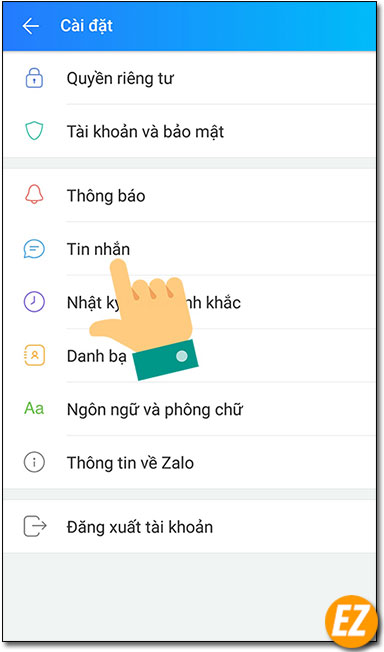
Bước 4: Bạn hãy tìm tới phần nâng cao và chọn Sao lưu & khôi phục
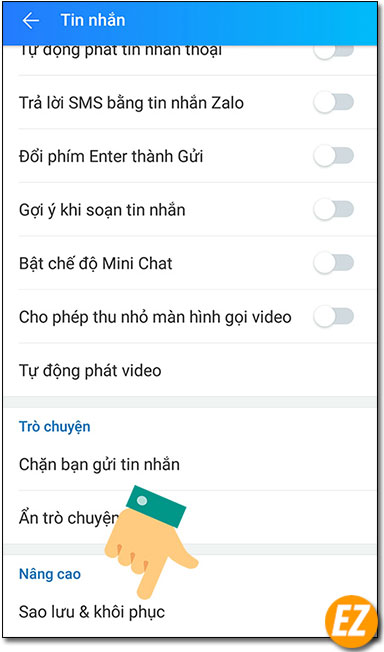
Bước 5: Bạn sẽ thấy được những thông tin sao lưu của tài khoản Zalo bạn hãy chọn vào Sao lưu nhé.
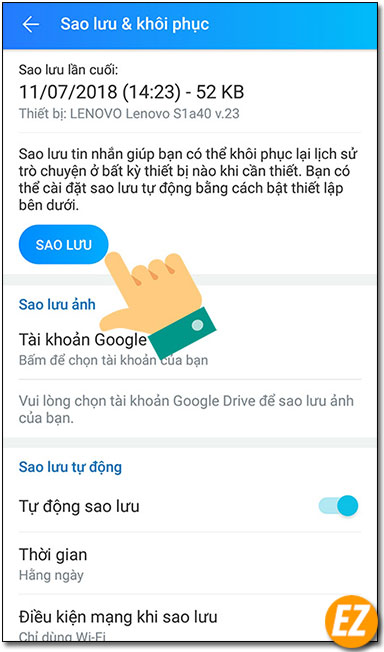
Như thế là bạn đã có thể Sao lưu được rồi nhé nếu bạn dùng một thiết bị khác chỉ cần chọn Khôi phục là toàn bổ phiên bản tin nhắn tới thời điểm sao lưu này đều được khôi phục lại.
Bật chế độ tự động Sao lưu tin nhắn Zalo
Vì lý do không không ngày nào hay tuần nào tháng nào bạn phải tìm tới mục sao lưu này để có thể sao lưu kịp theo thời gian. Do đó mà Zalo đã cho ra mắt tính năng Tự ĐỘng sao lưu. Bạn hãy vào phần cài đặt và bật xanh lên phần Tự động sao lưu.
Xem thêm các thủ thuật của Zalo:
- Cách Xóa, thu hồi tin nhắn zalo đã gửi trên máy tính, điện thoại
- 4 Bước tắt thông báo, ẩn ngày sinh của mình trên Zalo
Khôi phục tin nhắn Zalo trên điện thoại
Khi bạn đã thực hiện bước 1 đến bước 5 ở phần sao lưu tin nhắn Zalo ở trên thì dữ liệu bạn đã có thể sao lưu được rồi bây giờ bạn sẽ khôi phục bằng cách chọn vào mục Sao lưu tự động và chọn Khôi phục tin nhắn

Tiếp tới bạn hãy chọn phiên bản sao lưu cuối cùng và chọn Khôi phục tin nhắn
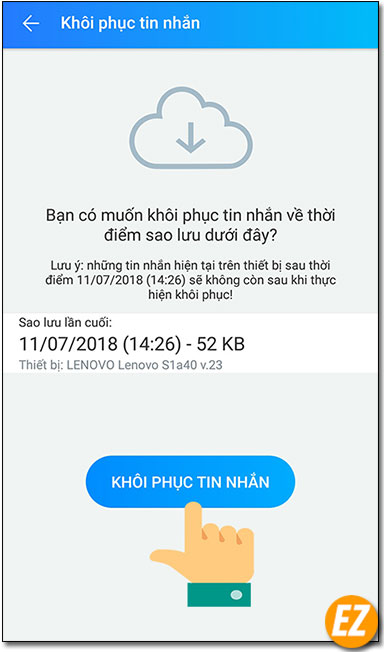
Bạn lưu ý trong quá trình sao lưu và khôi phục tin nhắn Zalo bạn hãy sử dụng mạng Wifi để quá trình diễn ra nhanh chóng và ổn định không tốn dung lượng mạng điện thoại bạn đăng ký.
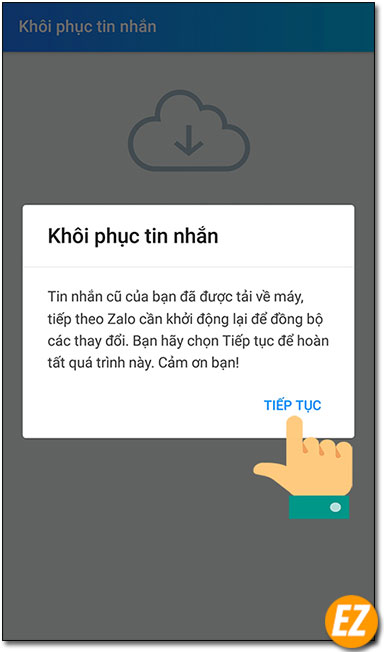
Sao lưu tin nhắn Zalo trên máy tính
Khác xa với việc sao lưu trên điện thoại việc sao lưu tin nhắn Zalo trên máy tính có phần khác biệt vì lý do những video hình ảnh được trao đổi trong quá trình trò chuyện sẽ được lưu lại làm nặng máy tính.
Cho nên việc đăng xuất tài khoản Zalo trên máy tính nếu bạn chọn việc XOá lịch sử trò chuyện thì khi cài lại hay đăng nhập những thông tin này đều bị mất hết.
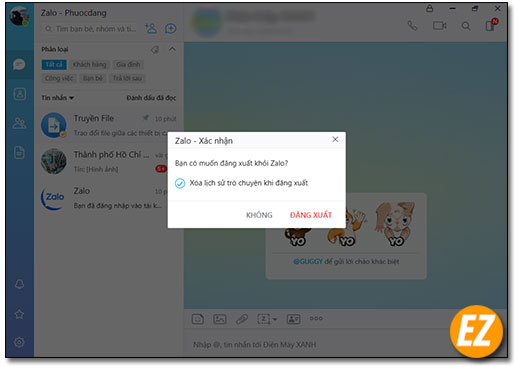
Như thế trong trường hợp bạn muốn thoát khỏi phần mềm Zalo mà vẫn còn những thông tin củ thì bạn hãy thực hiện như sau:
Bạn hãy bật My Computer (tổ hợp phím WIndows + E) sau đó bạn hãy đi tới đường dẫn như sau : C:\Users\tên_user\AppData\Local\ZaloPC

Trong đó tên_user là tên máy tính của bạn thường thì sẽ để Admin. Khi đó bạn sẽ nhận được 1 loạt thư mục bạn hãy tìm tới thư mục có một dãy số dài mà không mang ý nghĩa gì hết. Dãy số này sẽ tùy thuộc vào tài khoản mà sinh ra nên không cố định chỉ có thể biết là một chuỗi số dài. Như của mình là 1558577427250192434
Đây chính là thư mục chứa toàn bộ hình ảnh, video, thông tin chat, avatar, nhận file, sms,… trong quá trình bạn sử dụng Zalo trên máy tính.
Để có thể lưu trữ lại thông tin bạn hãy copy toàn bộ thư mục này vào 1 ổ đĩa khác ổ đĩa C có thể là D, E, F,… Tới lúc bạn cần phục hồi thì hãy copy file này vào lại tập tin đường dẫn Zalo là thành công nhé.
Vây đây là bài viết từ Ez Lasso giúp bạn có thể sao lưu tin nhắn Zalo và khôi phục lại rồi nhé. Chúc các bạn sao lưu khôi phục lại thành công không bị mất dữ liệu nhé







